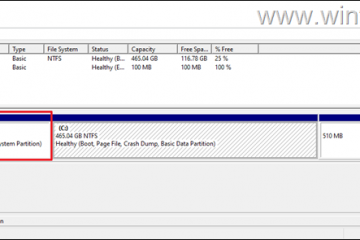Cara termudah untuk mengubah format tanggal di Windows 11 adalah dari Setelan > Waktu & bahasa > Bahasa & wilayah > Format regional, klik “Ubah format,” dan pilih setelan tanggal. Selain itu, di Setelan > Waktu & bahasa > Bahasa & wilayah, Anda dapat menggunakan “Format regional”untuk menerapkan format tanggal dari negara tertentu.
Di Windows 11, Anda dapat mengubah format tanggal dengan berbagai cara, dan dalam panduan ini, saya akan menjelaskan langkah-langkah untuk menyelesaikan konfigurasi ini.
Meskipun sistem operasi dapat menyesuaikan format secara otomatis, bergantung pada di lokasi Anda, selama pengaturan awal setelah instalasi bersih, atau saat menyiapkan komputer baru, Anda selalu dapat mengubah pengaturan ini agar sesuai dengan preferensi Anda.
Dalam panduan ini, saya akan menguraikan langkah-langkah untuk mengatur format tanggal yang Anda inginkan di Windows 11. (Metode yang menggunakan Panel Kontrol juga berlaku untuk perangkat yang menjalankan Windows 10.)
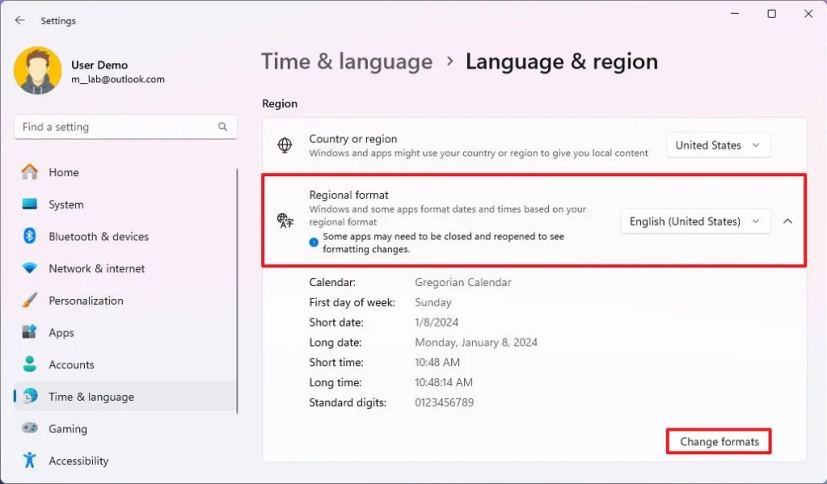
Ubah format tanggal di Windows 11 dari Pengaturan
Di Windows 11, Anda dapat menggunakan aplikasi Pengaturan untuk mengonfigurasi format tanggal secara manual atau memilih wilayah untuk menerapkan pengaturan yang benar.
Ubah format secara manual dari Pengaturan
Untuk mengubah format tanggal secara manual di Windows 11, gunakan langkah-langkah berikut:
Buka Pengaturan di Windows 11.
layar @media saja dan (min-lebar: 0 piksel) dan (tinggi minimum: 0 piksel) { div[id^=”bsa-zone_1659356505923-0_123456″] { lebar minimum: 336 piksel; tinggi minimum: 280 piksel; } } Layar khusus @media dan (lebar minimum: 640 piksel) dan (tinggi minimum: 0 piksel) { div[id^=”bsa-zone_1659356505923-0_123456″] { lebar minimum: 728 piksel; tinggi minimum: 280 piksel; } }
Klik Waktu & bahasa.
Klik halaman Bahasa & wilayah.
Klik Setelan format regional.
Klik tombol Ubah format.
Pilih kapan hari pertama minggu harus dengan pengaturan “Hari pertama dalam seminggu”.
Pilih format tanggal pendek di Taskbar dengan pengaturan “Tanggal pendek”.
Pilih format tanggal panjang dengan Setelan “Tanggal panjang”.
(Opsional) Pilih format waktu singkat dengan setelan “Waktu singkat”.
(Opsional) Pilih format waktu lama dengan setelan “Waktu lama”pengaturan.
Setelah Anda menyelesaikan langkah-langkahnya, format baru akan diterapkan ke Windows 11.
Ubah format ke negara tertentu
Untuk menerapkan format tanggal untuk negara tertentu, gunakan langkah-langkah berikut:
Buka Setelan.
Klik Jenis & bahasa.
Klik halaman Bahasa & wilayah.
Pilih negara dari pengaturan “Format regional”.
Setelah Anda menyelesaikan langkah-langkah tersebut, sistem akan terapkan format negara tertentu.
Ubah format tanggal di Windows 11 dari Panel Kontrol
Format tanggal masih dapat dikontrol dari Panel Kontrol. Metode ini menawarkan pengalaman yang sama seperti aplikasi Pengaturan namun memungkinkan Anda membuat dan menerapkan konfigurasi khusus.
Ubah format secara manual dari Panel Kontrol
Untuk mengubah format tanggal secara manual dari Panel Kontrol , gunakan langkah-langkah berikut:
Buka Panel Kontrol.
Klik Jam dan Wilayah.
Klik setelan Wilayah.
Klik tab Format.
Pilih format tanggal pendek di Taskbar dengan tombol “Pendek setelan tanggal”.
Pilih format tanggal panjang dengan setelan “Tanggal panjang”.
(Opsional) Pilih format waktu singkat dengan setelan “Waktu pendek”.
(Opsional) Pilih format jangka panjang dengan setelan “Waktu lama”.
Pilih waktu hari pertama dalam seminggu dengan setelan “Hari pertama dalam seminggu”.
Klik tombol Terapkan.
Klik tombol OK.
Setelah Anda menyelesaikan langkah-langkahnya, serupa ke aplikasi Setelan, setelan baru akan diterapkan ke Windows 11.
Buat format khusus dari Panel Kontrol
Untuk membuat format tanggal khusus di Windows 11, gunakan langkah-langkah berikut:
Buka Panel Kontrol.
Klik Jam dan Wilayah.
Klik Wilayah pengaturan.
Klik tab Format.
Klik tombol Setelan tambahan.
Klik tab Tanggal.
Gunakan setelan “Format tanggal”untuk membuat format khusus untuk tanggal pendek dan panjang.
Tips cepat: Anda juga dapat menggunakan opsi reset untuk mengembalikan pengaturan default ke pengaturan Anda.
Klik tombol Terapkan.
Klik tombol OK.
Setelah Anda menyelesaikan langkah-langkah tersebut, tanggal baru format akan diterapkan pada pengaturan Anda.
Penting untuk dicatat bahwa dari applet “Sesuaikan Format”, Anda juga dapat membuat format khusus untuk waktu, mata uang, dan angka.
Ubah format ke negara tertentu
Untuk menggunakan format tanggal untuk wilayah tertentu dari Panel Kontrol, gunakan langkah-langkah berikut:
Buka Panel Kontrol.
Klik Jam dan Wilayah.
Klik setelan Wilayah.
Klik Format.
Pilih negara dari pengaturan “Format”.
Klik tombol Terapkan.
Klik
Setelah Anda menyelesaikan langkah-langkahnya, format tanggal dan waktu dari wilayah tertentu akan berlaku di Windows 11.